Como inserir arquivos PDF em documentos do Word
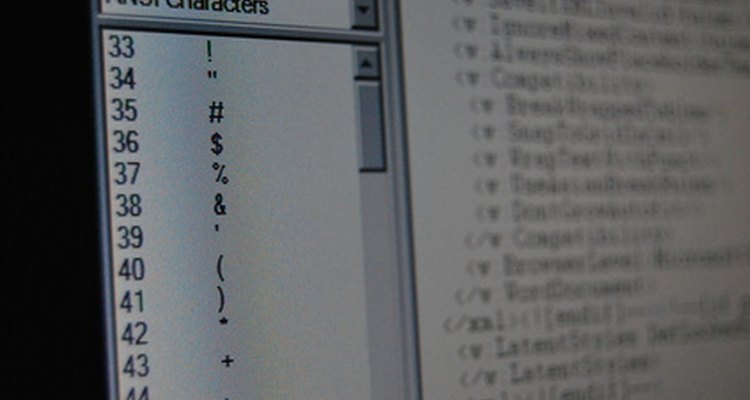
ANSI image by DBX60 from Fotolia.com
Ao inserir um documento dentro de outro, você está essencialmente copiando e colando o conteúdo de um em outro. Com o Microsoft Word, você pode inserir fotos e outros conteúdos diretamente no texto do arquivo. Você pode fazer o mesmo com arquivos PDF; no entanto, antes disso, você precisará converter o PDF em um documento do Word editável. Após inserir o arquivo PDF original no documento do Word, você pode salvá-lo novamente como um PDF.
Step 1
Abra o software de edição de PDF que você tem no seu computador. Um exemplo é o Adobe Acrobat. Carregue o arquivo PDF que você deseja inserir no documento do Word.
Step 2
Clique em "Arquivo", depois em "Salvar" e mude o título do documento. Na lista de opções de formatação na parte inferior da tela, clique na seta de abrir menu e selecione "Word" (.doc). Clique em "OK" e o arquivo é salvo como um documento do Word.
Step 3
Inicie o Microsoft Word e carregue o documento do Word para o qual você deseja importar o outro conteúdo.
Step 4
Abra o novo documento do Word que você acabou de criar. O Word criará uma segunda guia do programa.
Step 5
Clique e arraste sobre o conteúdo que você deseja inserir no documento do Word original. Clique com o botão direito e escolha "Copiar" no menu.
Step 6
Selecione a primeira guia do documento e clique com o botão direito do mouse na área onde quer o texto do PDF. Selecione "Colar" no menu e o conteúdo será colado no documento do Word original. Agora você terá as informações do arquivo PDF inserido no documento do Word.
Dica
- Se você deseja converter todo o documento de volta para PDF, clique em "Arquivo" e "Salvar" e selecione "PDF" no menu de opções de formato na parte inferior da tela.
Sobre o Autor
Greyson Ferguson is a graduate of the Savannah College of Art and Design with a degree in film and television. He currently resides in Lansing, Michigan where he works on independent film projects and writes for numerous publications. Ferguson primarily focuses on computer and electronic articles. Greyson produces TheDailyUpbeat.com, focusing on only upbeat news stories with daily updates.
Créditos Fotográficos
ANSI image by DBX60 from Fotolia.com






